Wie suche ich richtig: Suchwort 1 + Suchwort 2 - Suchwort 3
Da Sie nicht angemeldet sind, werden Ihnen nur öffentliche Beiträge angezeigt.
Ab BETA 64970
Es gibt nun ein neues Scriptmaskenfeld:
(V59)Programm Modal starten: RĂĽckgabeCode des Programms,22652,10,R,t095,6107,,4
Wird im Workflowscript ein Fremdprogramm modal gestartet, wird der RĂĽckgabecode des Fremdprogramms in dieses neue Maskenfeld geschrieben.
Hier zum Download ein Workflow zum Test. Inkl. Testprogramm, welches zu Demo-Zwecken eine Konsole aufruft und beim beenden den Rückgabecode 25 zurueckliefert.
Bereich Bestellsystem
Ab BW Beta Rev. 66191
In dieser Dokumentation stellen wir Ihnen folgende Neuerungen im Bestellsystem vor:
Druckicon in der Belegtabelle:
Mit dieser Programmänderung wird in der Belegtabelle der offenen Bestellungen im Bestellsystem das Druckicon angezeigt, wenn der entsprechende Beleg bereits gedruckt wurde.
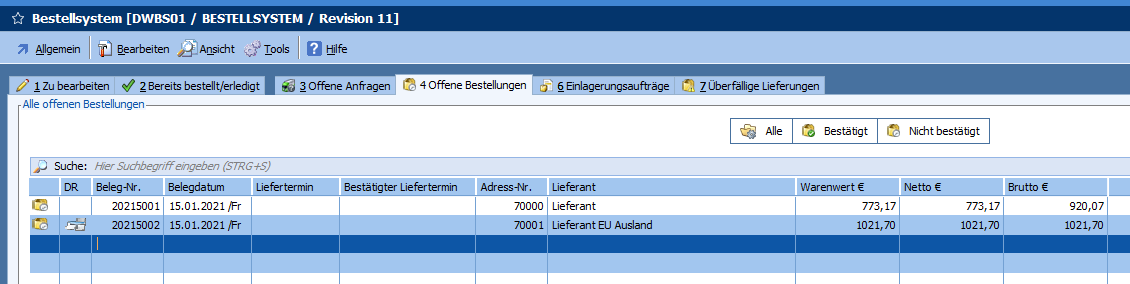
WFL-Script nach dem Erstellen des Bestellvorschlags
Ab der oben genannten Revision können Sie in den Basisdaten des Bestellsystems unter „Workflowsteuerung“ ein Workflowscript hinterlegen, das nach dem Erstellen eines Bestellvorschlages ausgefĂĽhrt werden soll. …
[weiterlesen]
Es ist möglich bis zu 10 Freie Tools/Programme zu definieren, welche dann innerhalb des Finders und
der Schnellstartleiste zur VerfĂĽgung stehen.
Hierzu können in den Basisdaten\Freie Finder/Kassenfunktionen die entsprechenden Angaben gemacht werden,
welches Tool ausgefĂĽhrt werden soll.
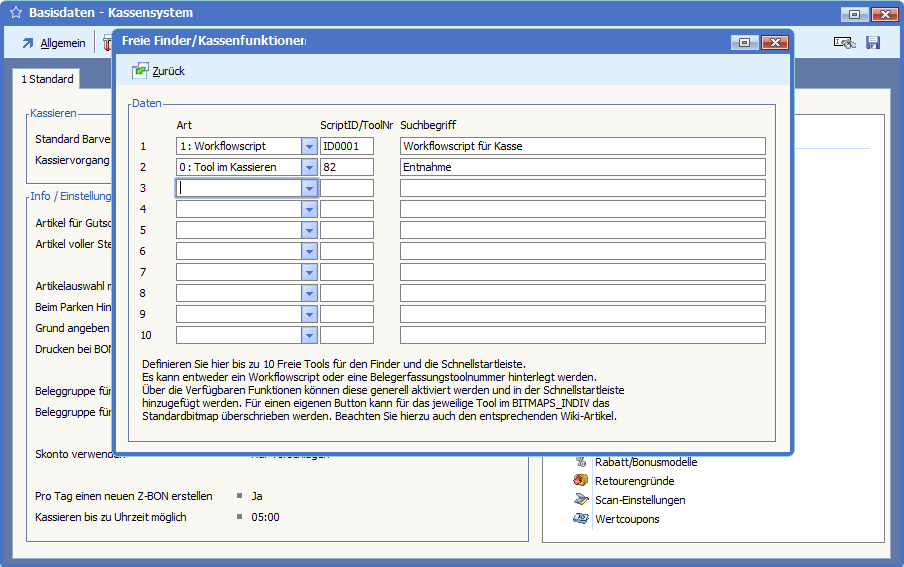
Hinterlegen Sie die Art des Tools, ob es sich um ein Workflowscirpt oder eine Toolnummer welche innerhalb er Belegerfassung/Kassieren
ausgefĂĽhrt werden, handelt. Zusätzlich kann der Suchbegriff ĂĽber welchen das Tool im Finder zu finden ist, angegeben werden. …
[weiterlesen]
Unter Umständen konnte es passieren, dass die Daten in der Tabelle eines Workflow-Scriptes nicht korrekt dargestellt wurden, wenn mittels Bild-Auf/Bild-ab Tasten bei gleichzeitig aktiver Tabellenkomprimierung (unter Karteikarte 4 – Parameter) durch diese navigiert worden ist. Dieses Verhalten haben wir mit den Revisionen 53094-Beta und 53098-Patch behoben.
Kasse 4.1 – Bereich Finder
Ab BW 5.58 Patch Revision 50657
Mit dieser Programmänderung können individuelle Workflows in die Finder Datenbank eingebunden. An der Kasse können diese dann über den Finder gesucht und ausgeführt werden.
Hierzu wird in der Datenbank die Toolnummer des Skripts (17xxx) eingetragen.
Bisher wurde in dem Fall der Wert im Browser nicht geleert, in der BüroWARE selber schon. Es wird nun ab den Revisionen 48369-Beta und 48393-Patch korrekt geprüft ob sich das Feld geändert hat und dementsprechend geleert.
In der Beta kam es beim einbinden von WFL-Scripten im Arbeitsplatz zu einem reproduzierbaren Absturz.
Der Absturz trat auf, sobald man das Feld „Workflow-Script“ angeklickt hat, oder mit F5 versucht hat zu öffnen.
Dies haben wir mit der Revision 48308 behoben.
FRAGE/PROBLEM:
Wie kann man einen Prozess in einem Workflow zeitgesteuert wiederholen lassen ohne das Workflow zu schlieĂźen?
ANTWORT/LĂ–SUNG:
Innerhalb eines Workflows gibt es zwei Felder, die genau diesen Zweck erfĂĽllen:
Toolnummer AutomatikausfĂĽhrung – SCRXXXXXX_4506_5
Zeitdifferenz AutomatikausfĂĽhrung – SCRXXXXXX_4511_3
Beispiel es soll alle 5 Sekunden das Tool 140 ausgefĂĽhrt werden:
| Selektion | Kalkulation | Information |
| SCRXXXXXX_4506_5=140 | Toolnummer die automatisch mit einem Zeitintervall ausgefĂĽhrt werden soll | |
| SCRXXXXXX_4511_3=5 | Zeitgeber in welchem Intervall (Sekunden) die Toolnummer aus 4506_5 ausgefĂĽhrt werden soll |
TIPPS & TRICKS:
Problem: In der Auswahltabelle der Workflowscripte kann nicht gesehen werden welches Script umgeleitet wird. Dazu muss immer ĂĽber den Button „Zeit“ ein weiteres Workflow aufgerufen werden. Dort ist dann die Umleitung ersichtlich.
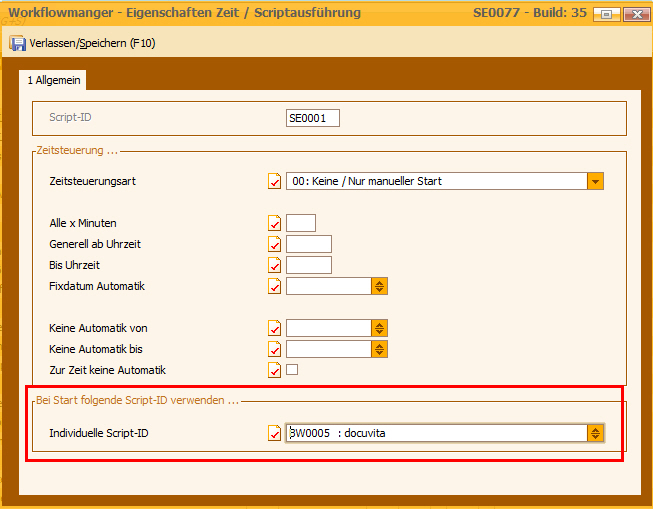
Damit ersichtlich ist , welche SoftENGINE Scripte umgeleitet sind auf Individuelle Scripte, kann das Feld „Individuelle Script-ID (Aufruf) TSCRSE0395_2315_6“ in die Auswahltabelle eingebunden werden.

Wenn ein Workflowscript nicht auf ein Modul (START_TOOL[80]) wartet und direkt weiter die folgenden Befehle abarbeitet, könnte es daran liegen das man eine Tabelle in dem Script hat, in der die Markiert-Spalte gesperrt ist bzw. es keine Spalte mit der Hilfstabelle 700000 gibt.
Für dieses Problem wurde vor längerer Zeit ein Fehler-Zugriffsrecht eingeführt.
Es ist das ZGR:
[FEHLER6, Nr: 070 – Fehlerbereinigung VI, Aufnehmen eines Fensters mit benutzdef. …
[weiterlesen]
Um sicherzustellen, dass bei den den Toolnummern 369, 370 die Einstellungen der Spalten TSCRXX_5326_1 (Satz kann markiert werden) und TSCRXX_5327_1 (Satz kann entmarkiert werden) berücksichtigt werden, beachten Sie folgendes:
Im Standard wird unabhängig von der Einstellungen der beiden genannten Felder die Zeilen markiert und entmarkiert.
Mittels des Zugriffsrechts
[FEHLER6, Nr: 033 – Fehlerbereinigung VI, Workflow: Tools 369/370/371 berĂĽcksichtigen TSCR_5326_1/TSCR_5327_1]
werden die Einstellungen jedoch berĂĽcksichtigt …
[weiterlesen]
Um in Workflows für Felder die Hilfstabelle-Variable zu setzen, stehen Ihnen 2 Felder innerhalb von den Workflows zur Verfügung:
SCRXXXXXX_4831_5 (Position Ă„nderung Refreshtabelle)
SCRXXXXXX_4836_6 (Neue Refreshtabelle)
In SCRXXXXX_4836_6 (Neue Refreshtabelle) wird die neue Hilfstabelle/Refreshtabelle  geschrieben und dann unter
Kalkulationen -> „Kalkulationsziel Maske -> F5-Auswahl“
die Position zuweisen, welches die neue Refreshtabelle erhalten soll
Beispiel:
Das Feld SCRXXXXXX_1140_25 (Artikelnummer) hat standardmäßig das Refresh 300017, allerdings soll in bestimmten Fällen die Refreshtabelle auf eine IDB verweisen. …
[weiterlesen]
Um zu steuern, ob eine mit einem Workflow erzeuge Exportdatei keine/eine Titelzeile erhält, gehen Sie wie folgt vor:
Wenn man innerhalb eines Workflows mit den folgenden Toolnummern, 304, 703, 738, 739 oder 766 eine Exportdatei erzeugt, kann man anhand des Feldes „Ab erste Zeile laden (7466_1)“ (Karteikarte 2 -> Script) steuern, ob eine Titelzeile erzeugt wird oder nicht.
Ab erster Zeile laden = „J“ -> erzeugt keine Titelzeile
Ab erster Zeile laden = „N“ -> erzeugt eine Titelzeile
Um ein Verzeichnis auslesen und die dort enthaltenen Dateien zu nutzen steht im Workflow die Tabellenverarbeitung 888 (Verzeichnisauflistung) zur Verfügung.
Um dieses korrekt verwenden zu können, müssen Individual-Tabellenfelder für die nachfolgend aufgelisteten Daten angelegt werden (mindestens das 1. ist nötig):
Hinweis: Pflichtfelder sind Fett gekennzeichnet!
Diese Individualfelder mĂĽssen in der Tabdatei Definition innerhalb des Workflows hinterlegt werden
Tabellendaten -> Tabdateidefinition
Wichtig: Die oben angegebene Reihenfolge muss beibehalten werden. …
[weiterlesen]
In der Beleggruppe unter „AusfĂĽhren von Workflowscripten“ –> „Beim Ă–ffnen Beleg“ ein Startscript eintragen.
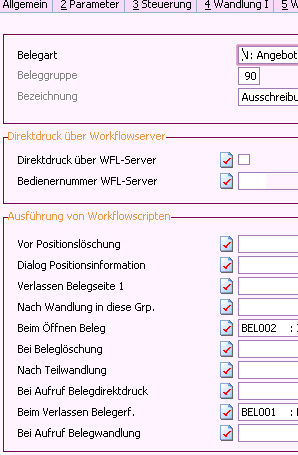
In diesem Startscript kann dann ĂĽber die Globale Speichervariable MEM_23727_3 das gewĂĽnschte Beleglayout kalkuliert und ĂĽber das Modul 1295 (Prozesse) der gewĂĽnschte Beleg MODAL! gestartet werden.
Nachfolgend werden alle einzelnen SCR-Felder eines Workflowscripts aufgelistet.
Die eigentliche Dokumentation der einzelnen Felder kann bereits teilweise im Whitepaper Workflowmanager nachgelesen werden.
| Bezeichnung | Variable | Beschreibung |
| Script-Nr. | SCRxxxxxx_0_6 | Scriptnummer des Scriptes |
| Â Bezeichnung | SCRxxxxxx_180_60 | Bezeichnung des Scriptes |
|  Name Start-Button | SCRxxxxxx_1000_30 | Name des „OK/Start“-Button |
|  Buchstabe/Hotkey | SCRxxxxxx_1030_1 | Buchstabe/Hotkey des „OK/Start“-Button |
| Â Folgescript | SCRxxxxxx_1032_6 | Folgescriptnummer |
|  Prüfflag startfähig | SCRxxxxxx_1038_1 | Wenn deaktiv, können keine Prozesse mehr ausgeführt werden. Wurde entwickelt zum Abbruch der Prozesse in Kalk „Vor Start“. |
Funktionsweise, Tipps und Tricks zu Toolnummer 342:
Funktion:
Wie Tool 2 lädt Tool 342 Daten in die Workflowtabelle, allerdings ohne vorher die bereits geladenen Daten zu entfernen.
FĂĽr weitere Informationen/Funktionsweise bitte unter Tool 2 schauen
Tipps und Tricks:
Funktionsweise, Tipps und Tricks zu Toolnummer 2:
Funktion:
Durch Tool 2 wird die Tabelle eines Skriptes auf Basis der Einstellungen auf Karteikarte 2 – „Script“ und den hinterlegten Selektionen unter „Tabellendaten -> Selektion“ geladen. Des weiteren werden die im Bereich „Kalkulation -> Kalkulationsziel TABELLE -> Sätze einfĂĽgen“ hinterlegten Kalkulationen ausgefĂĽhrt.
Sind bereits Daten geladen, werden diese vorher entfernt und die Tabelle neu aufgebaut. …
[weiterlesen]
In dieser Sektion sind Details zur Funktion von Toolnummern in Workflowskripts zu finden.
Hinweise und Tipps zu den Toolnummern:
Generell gibt es 3 verschiedene Möglichkeiten Toolnummern zu starten:
| START_TOOL[<Nummer>] | Startet die in den Klammern eingetragene Toolnummer, springt aber aus der aktuellen Position der Toolausführung einfach zum nächsten vorkommen der genannten Toolnummer. |
| START_TOOL_KALK[<Nummer>] | Startet die in den Klammern eingetragene Toolnummer, allerdings wird die komplette ToolausfĂĽhrung von vorne gestartet, so das jede Zeile in der ToolausfĂĽhrung berĂĽcksichtigt wird. |
Funktionsweise, Tipps und Tricks zu Toolnummer 306:
Funktion:
Bei Aufruf von Tool 306 wird die Tabelle eines Workflowskriptes 2 mal durchlaufen. Innerhalb dieser Durchläufe können im Skript unter
Kalkulationen hinterlegt werden. Zu beachten ist hier, das im Standard unter Kalkulationsziel MASKE hierdurch keine Tabellenfelder verändert werden können. …
[weiterlesen]
Beim umwandeln eines Erstkontaktes in einen Kunden, muss darauf geachtet werden, dass eigene IDB-Datensätze mit Adressnummern ebenfalls angepasst werden.
Eine eigene eindeutige ID ist hier nicht sinnvoll, da bereits einige Workflowscripte auf IDBs mit den Adressnummern aufbauen.
Es ist möglich ein eigenes Workflow-Script zu hinterlegen, welches nach der Umwandlung ausgeführt wird. Dieses wird in den internen Texten 20524 hinterlegt:
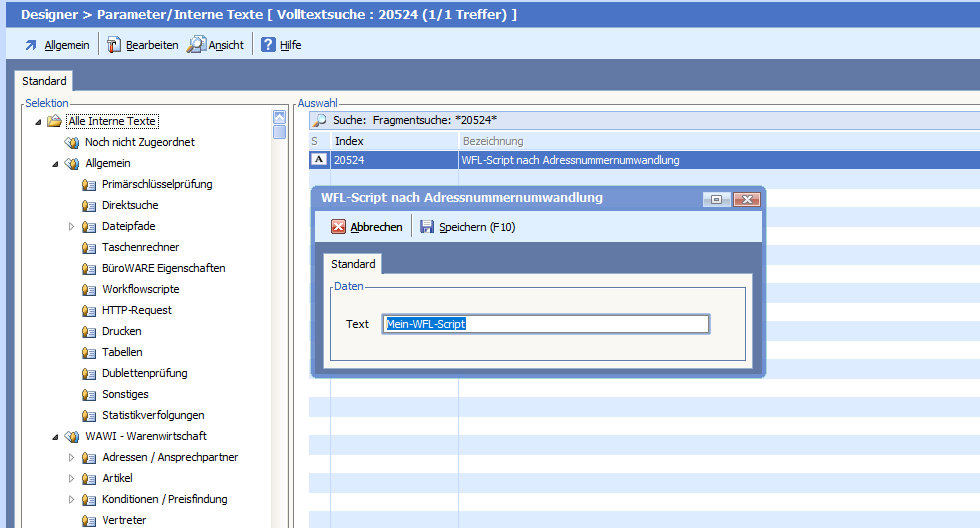
In diesem WFL-Script hat man dann mit den MEM-Feldern folgende Werte fĂĽr die alte und die neue Adressnummer in Zugriff:
MEM_20745_8 -> Alte Adressnummer bei Adressnummernumwandlung MEM_20753_8 -> Neue Adressnummer bei Adressnummernumwandlung
Ăśber diese Daten können aus dem Workflow-Script per PUT_RELATION die eigenen IDBs, und andere Datenbereiche, umgesetzt werden. …
[weiterlesen]